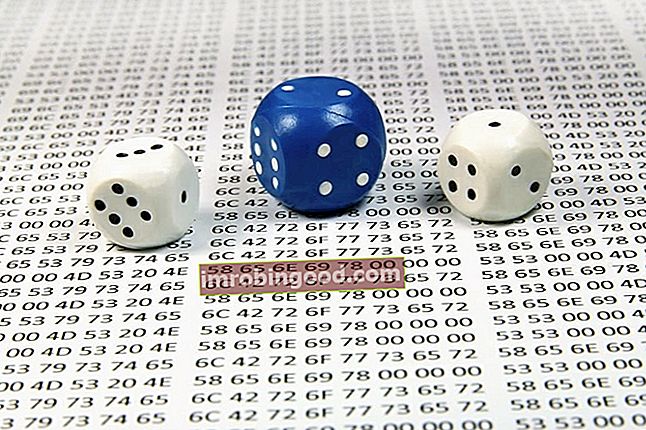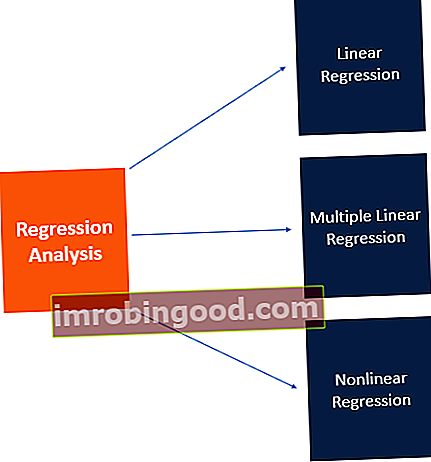Funkcija SUM yra suskirstyta į „Excel“ matematikos ir trigonometrijos funkcijų funkcijų „Svarbiausių„ Excel “funkcijų, skirtų finansų analitikams, sąrašą. Šis apgaulingas lapas apima 100 funkcijų, kurias būtina žinoti kaip „Excel“ analitiką. Funkcija apibendrins langelius, kurie pateikiami kaip keli argumentai. Tai yra populiariausia ir plačiausiai naudojama „Excel“ funkcija.
SUM padeda vartotojams greitai susumuoti nurodytas langelius „MS Excel“. Pavyzdžiui, mums nurodoma 100 daiktų, įsigytų renginiui, kaina. Mes galime naudoti šią funkciją, norėdami sužinoti visas renginio išlaidas.
Formulė
= SUM (skaičius1, [skaičius2], [skaičius3] ……)
Funkcijoje SUM naudojami šie argumentai:
- Numeris 1 (reikalingas argumentas) - tai pirmas dalykas, kurį norime apibendrinti.
- Skaičius2 (reikalingas argumentas) - antras punktas, kurį norime apibendrinti.
- Skaičius3 (neprivalomas argumentas) - tai trečias dalykas, kurį norime apibendrinti.
Funkcija sumuoja vertes, pateiktas kaip argumentus (iki 255 argumentų). Argumentai gali būti pateikiami kaip skaičiai, langelių nuorodos, diapazonai, masyvai, konstantos ir kitų formulių ar funkcijų rezultatai.
Kaip naudoti „SUM“ funkciją „Excel“?
Norėdami suprasti funkcijos SUM naudojimą, apsvarstykime keletą pavyzdžių:
1 pavyzdys
Tarkime, kad mums pateikti šie duomenys:

Mes norime išsiaiškinti bendrą pardavimų skaičių per pirmuosius šešis mėnesius. Naudojama formulė yra:

Rezultatas gaunamas žemiau:

2 pavyzdys
Paprastai funkcija SUM naudojama kaip didesnių formulių, naudojamų atliekant sudėtingus skaičiavimus, dalis. Tarkime, kad mums pateikti šie duomenys:

Kaip matyti aukščiau, duomenyse nėra informacijos. Tokiu atveju įspėjimo pranešimui rodyti galime naudoti funkciją SUM kartu su IF funkcija. Naudojama formulė yra:

Rezultatas gaunamas žemiau:

Reikėtų atsiminti apie funkciją SUM
- #VERTYBĖ! klaida - atsiranda, kai pateikiami kriterijai yra daugiau nei 255 simbolių ilgio teksto eilutė.
- Lengviausias būdas pritaikyti funkciją yra tiesiog pasirinkti langelį šalia skaičių, kurį norime pridėti, ir skirtuke Pagrindinis spustelėkite „AutoSum“. Tada galime paspausti klavišą Enter ir automatiškai įterpiama formulė SUM.

„AutoSum“ taip pat galime rasti skirtuke „Formulės“:

„AutoSum“ funkcija ne tik įveda SUM formulę, bet ir parenka labiausiai tikėtiną langelių diapazoną, kurį norime pridėti.
Spustelėkite čia norėdami atsisiųsti „Excel“ failo pavyzdį
Papildomi resursai
Dėkojame, kad perskaitėte „Excel“ SUM funkcijos Finansų vadovą. Skirdami laiko išmokti ir įvaldyti šias „Excel“ funkcijas, žymiai pagreitinsite savo finansinę analizę. Norėdami sužinoti daugiau, peržiūrėkite šiuos papildomus finansų išteklius:
- „Excel“ funkcijos finansams „Excel“ finansams Šis „Excel for Finance“ vadovas išmokys 10 geriausių formulių ir funkcijų, kurias turite žinoti, kad būtumėte puikus „Excel“ finansų analitikas. Šiame vadove yra pavyzdžių, ekrano kopijų ir nuoseklios instrukcijos. Pabaigoje atsisiųskite nemokamą „Excel“ šabloną, kuriame yra visos finansinės funkcijos, aptartos mokymo programoje
- Išplėstinis „Excel“ formulių kursas
- Pažangios „Excel“ formulės, kurias turite žinoti Išplėstinės „Excel“ formulės turi žinoti Šios pažangios „Excel“ formulės yra labai svarbios norint žinoti ir pakels jūsų finansinės analizės įgūdžius į kitą lygį. Išplėstinės „Excel“ funkcijos, kurias turite žinoti. Sužinokite 10 geriausių „Excel“ formulių, kurias reguliariai naudoja visi pasaulinės klasės finansų analitikai. Šie įgūdžiai pagerins jūsų skaičiuoklės darbą bet kurioje karjeroje
- „Excel“ spartieji klavišai kompiuteriams ir „Mac“ „Excel“ spartieji klavišai kompiuteriui „Mac Excel“ spartieji klavišai - svarbiausių ir dažniausiai naudojamų „MS Excel“ spartiųjų klavišų sąrašas, skirtas kompiuterių ir „Mac“ vartotojams, finansams, apskaitos profesijoms. Spartieji klavišai pagreitina jūsų modeliavimo įgūdžius ir sutaupo laiko. Sužinokite apie redagavimą, formatavimą, naršymą, juostelę, specialųjį įklijavimą, manipuliavimą duomenimis, formulių ir langelių redagavimą ir kitus trumpinius